Seleziona Scorciatoia riga in Excel
Coloro che utilizzano Excel sul posto di lavoro svolgono alcune attività di routine, quindi queste attività di routine sono inevitabili per coloro che eseguono queste attività devono lavorare su modi più intelligenti per eseguire quelle attività regolari. Non esiste un modo migliore per eseguire attività regolari rispetto ai tasti di scelta rapida, quindi un'attività che tutti eseguiamo è "selezionare righe" in Excel, quindi in questo articolo ti mostreremo alcune delle circostanze in cui possiamo fare uso di tasto di scelta rapida per selezionare la riga in Excel.
Scenari generali di selezione di una riga in Excel
La selezione di una riga o di una colonna è diversa da caso a caso, quindi illustriamo qui alcuni casi.
- Eliminazione di una riga particolare: se vogliamo eliminare una riga o un numero di righe particolare, di solito dobbiamo selezionare quelle righe, quindi eliminare le righe selezionate.
- Inserimento di una nuova riga: analogamente a come dobbiamo selezionare una riga prima di eliminarle in modo simile, dobbiamo selezionare colonne o colonne per inserire quella nuova. Se selezioni e premi l'opzione di inserimento, verrà inserita solo una colonna, in questo modo queste nuove righe verranno inserite come numero di colonne selezionato.
- Formattazione di una riga: se vogliamo applicare una formattazione specifica a una o più righe particolari, è necessario selezionare la riga e quindi applicare la formattazione a nostro piacimento.

Come selezionare una riga?
Di seguito è riportato un esempio di utilizzo del tasto di scelta rapida da tastiera per selezionare la riga in Excel.
La selezione di una riga viene spesso eseguita manualmente dai principianti, ma per lavorare in modo produttivo, dobbiamo prima utilizzare i tasti di scelta rapida, ricordiamo il modo manuale di selezionare una riga.
- Ad esempio, guarda il set di dati di seguito.
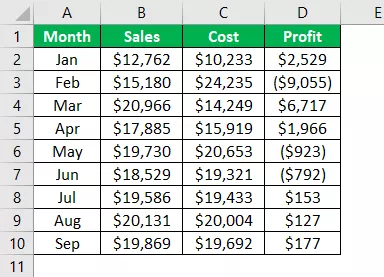
- Se vogliamo selezionare il numero di riga 4, dobbiamo solo posizionare un cursore sull'intestazione della riga (intestazione numerica), quindi dovremmo vedere un piccolo tasto freccia.

- Non appena vedi il tasto freccia, premi il tasto sinistro del mouse e la riga di destinazione verrà selezionata.

Dopo aver selezionato la riga, possiamo premere ulteriori tasti di scelta rapida a seconda del requisito come "Inserimento di una nuova riga", "Eliminazione della riga", selezionando ulteriori righe sotto o sopra.
Modo di scelta rapida per selezionare la riga in Excel
Vorrei menzionare che non vi è alcuna differenza sostanziale tra la selezione manuale della riga e la selezione della riga utilizzando la scorciatoia; l'unica difficoltà qui è che devi spostare la mano dalla tastiera al mouse tutto, ma una volta che hai imparato i tasti di scelta rapida inizierai ad amarli.
Il tasto di scelta rapida per selezionare una riga:

- Ad esempio, prendi la tabella dei dati sopra solo per illustrare questo esempio. Supponiamo di dover selezionare il numero di riga 4, quindi dobbiamo prima selezionare una qualsiasi delle celle da questa riga.
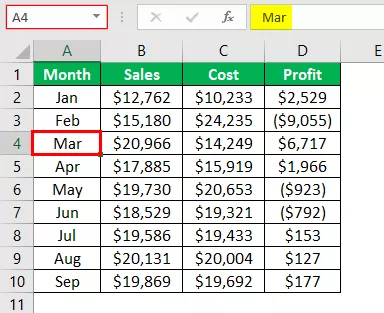
- Ho scelto la cella A4 nella riga numero 4, ora premi semplicemente la barra spaziatrice tenendo premuto il tasto Maiusc .

Quindi, non appena abbiamo premuto il tasto di scelta rapida, ha selezionato l'intera riga della cella attiva (la cella attiva era una cella A4).
- Ora supponiamo che dopo aver selezionato la riga numero 4, dobbiamo selezionare tutte le righe che si trovano sotto la riga selezionata, quindi possiamo premere un altro tasto di scelta rapida "Maiusc + Ctrl + Freccia giù".


- Quindi, nel momento in cui lo premi, selezionerà tutte le righe che si trovano sotto la riga selezionata.
Se premi ancora una volta "Maiusc + Ctrl + Freccia giù" , ti porterà alla cella o riga successiva senza interruzioni.
Allo stesso modo, se si desidera selezionare tutte le righe che si trovano sopra la riga selezionata, è necessario premere il tasto di scelta rapida "Maiusc + Ctrl + Freccia su".
Cose da ricordare qui
- Per selezionare la riga, dovremmo aver selezionato la cella in quella particolare riga prima di premere il tasto di scelta rapida.
- Dobbiamo premere il tasto di scelta rapida in ordine di Maiusc quindi Spazio.








